EXCEL转换成WORD的简单方法
常用文档格式转换

常用文档格式转换常用文档格式转换一 Office文档之间的转换1快速将Word文档转换为PPT演示文档我们制作的演示文稿有大量的文本,已经在Word中输入过了,可以用下面两种方法直接调用进来在使用下面两种调用方法之前,都要在Word中,对文本进行设置一下将需要转换的文本设置为“标题1、标题2、标题3……〞等样式,返回。
方法一:插入法在PowerPoint中,执行“插入→幻灯片(从大纲)〞命令,翻开“插入大纲〞对话框(如图),选中需要调用的Word文档,按下“插入〞按钮即可。
注意仿照此法操作,可以将文本文件、金山文字等格式的文档插入到幻灯片中。
方法二:发送法。
在Word中,翻开相应的文档,执行“文件→发送→Microsoft Office PowerPoint〞命令,系统自动启动PowerPoint,并将Word中设置好格式的文档转换到演示文稿中。
2PPT转换为Word文档如果想把Powerpoint演示文稿中的字符转换到Word文档中进行编辑处理,可以用“发送〞功能来快速实现。
翻开需要转换的演示文稿,执行“文件发送Microsoft OfficeWord〞命令,翻开“发送到Microsoft Office Word〞对话框,选中其中的“只使用大纲〞选项,按下“确定〞按钮,系统自动启动Word,并将演示文稿中的字符转换到Word文档中,编辑即可。
注意要转换的演示文稿必须是用PowerPoint内置的“幻灯片版式〞制作的幻灯片。
如果是通过插入文本框等方法输入的字符,是不能实现转换的。
3Excel转WordExcel表格想变成Doc文档,只需把需要的单元格选中并复制,再粘贴到Word中就可以了。
4Word转Excel这里主要是指Word中的表格转成Excel文件。
也是用复制粘贴的方法就能快速实现。
二 Word与PDF之间的转换1Office2003实现PDF文件转Word文档用Adobe Reader翻开想转换的PDF文件,接下来选择“文件→打印〞菜单,在翻开的“打印〞窗口中将“打印机〞栏中的名称设置为“Microsoft Office Document Image Writer〞,确认后将该PDF文件输出为MDI格式的虚拟打印文件。
今天才知道,原来Excel转Word还可以这么简单,只需一键就能搞定
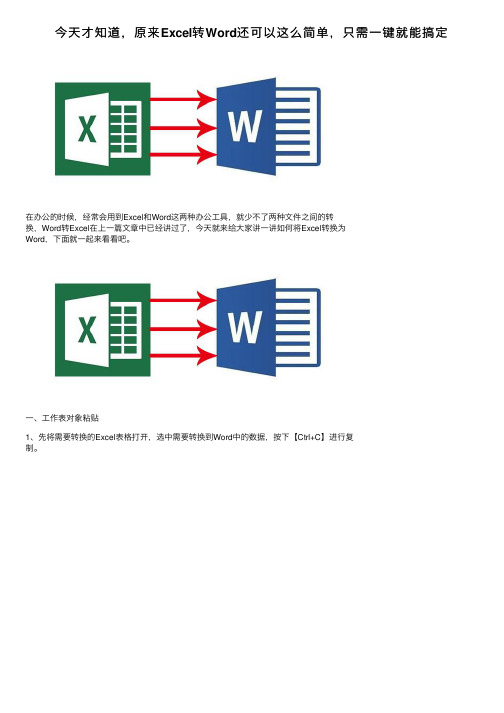
今天才知道,原来Excel转Word还可以这么简单,只需⼀键就能搞定在办公的时候,经常会⽤到Excel和Word这两种办公⼯具,就少不了两种⽂件之间的转换,Word转Excel在上⼀篇⽂章中已经讲过了,今天就来给⼤家讲⼀讲如何将Excel转换为Word,下⾯就⼀起来看看吧。
⼀、⼯作表对象粘贴1、先将需要转换的Excel表格打开,选中需要转换到Word中的数据,按下【Ctrl+C】进⾏复制。
式】列表内选择【Microsoft Excel ⼯作表对象】,然后点击确定。
3、这样Excel表格中的数据和格式就会⼀起粘贴过来了,⽽且还不变形。
⼆、⽹页转换1、打开带有数据的Excel表格,点击【开始】-【另存为】-【这台电脑】-【桌⾯】,然后将保存类型设置为【⽹页】格式进⾏保存,设置好后就可以点击确定,桌⾯上就会出现⼀个⽹页格式的⽂件。
2、打开⼀个新的Word⽂档,点击【⽂件】-【打开】-【这台电脑】-【桌⾯】,然后在⾥⾯找到⽹页⽂件并打开,这样Excel就成功的转换为Word⽂档了。
三、⼯具转换以上的转换⽅法适合转换少量的⽂件,因为⼀个个的转换还是有点⿇烦,如果需要转换⼤量的Excel⽂件,我们可以使⽤【迅捷PDF转换器】,可以同时转换多个⽂件。
1、先进⼊到转换器中,然后点击【PDF转换】-【PDF转换其他】-【⽂件转Word】,点击【添加⽂件】或者直接将Excel⽂件拖⼊到转换器中。
2、⽂件添加成功之后,就可以点击右下⾓的【开始转换】按钮,过⼀会⽂件就会全部转换成功了。
3、转换成功后的⽂件会⾃动保存到桌⾯,回到桌⾯就可以查看了,可以新建⼀个⽂件夹,将所有转换成功的⽂件整理到⼀起。
好了,今天就讲到这⾥了,以上就是Excel转Word的⽅法,希望能帮助到你。
怎样把Excel转换成Word?

怎样把Excel转换成Word?
1. 使用“插入对象”功能
Word和Excel是Microsoft Office套件中两个常用的程序。
若
要将Excel表格转换为Word文档,可以使用Word的“插入对象”功能。
下面是具体步骤:
1. 打开Word文档,定位到你想要插入Excel表格的部位。
2. 在Word菜单栏上的“插入”选项中,点击“对象”。
3. 在弹出的“对象”对话框中,选择“从文件”选项卡。
4. 点击“浏览”按钮,选择要插入的Excel文件,并点击“插入”。
5. 点击“确定”完成插入。
2. 使用截图工具
如果你只需要将Excel表格中的内容作为图片插入到Word文档中,可以使用截图工具。
以下是具体步骤:
1. 打开Excel表格,并定位到要截图的区域。
2. 使用Windows操作系统自带的截图工具(按下Win + Shift + S快捷键),或者使用其他截图工具进行截图。
3. 打开Word文档,将剪贴板中的截图粘贴到合适的位置。
注意:截图后,Excel表格中的内容将以图片形式插入到Word 文档中,无法编辑。
如果你需要以表格形式保留Excel数据的可编辑性,建议使用方法一。
这些方法适用于将Excel表格转换为Word文档。
根据你的需求,选择适合的方法即可。
Word,PDF,PPT,TXT之间的转换方法
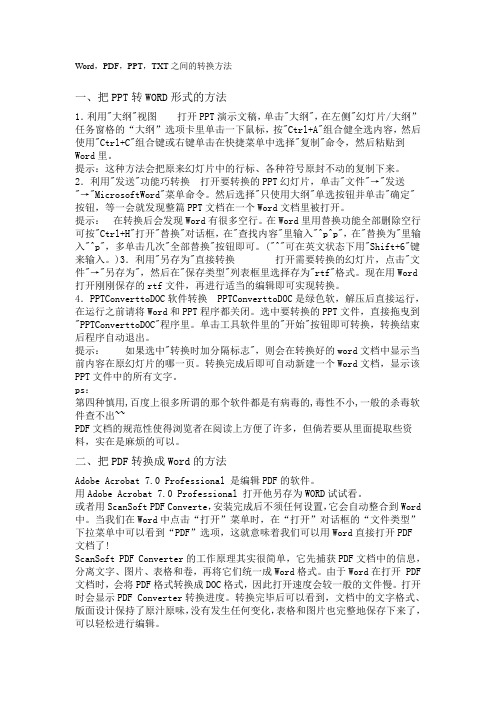
Word,PDF,PPT,TXT之间的转换方法一、把PPT转WORD形式的方法1.利用"大纲"视图打开PPT演示文稿,单击"大纲",在左侧"幻灯片/大纲”任务窗格的“大纲”选项卡里单击一下鼠标,按"Ctrl+A"组合健全选内容,然后使用"Ctrl+C"组合键或右键单击在快捷菜单中选择"复制"命令,然后粘贴到Word里。
提示:这种方法会把原来幻灯片中的行标、各种符号原封不动的复制下来。
2.利用"发送"功能巧转换打开要转换的PPT幻灯片,单击"文件"→"发送"→"MicrosoftWord"菜单命令。
然后选择"只使用大纲"单选按钮并单击"确定"按钮,等一会就发现整篇PPT文档在一个Word文档里被打开。
提示:在转换后会发现Word有很多空行。
在Word里用替换功能全部删除空行可按"Ctrl+H"打开"替换"对话框,在"查找内容"里输入"^p^p",在"替换为"里输入"^p",多单击几次"全部替换"按钮即可。
("^"可在英文状态下用"Shift+6"键来输入。
)3.利用"另存为"直接转换打开需要转换的幻灯片,点击"文件"→"另存为",然后在"保存类型"列表框里选择存为"rtf"格式。
现在用Word 打开刚刚保存的rtf文件,再进行适当的编辑即可实现转换。
4.PPTConverttoDOC软件转换PPTConverttoDOC是绿色软,解压后直接运行,在运行之前请将Word和PPT程序都关闭。
excel可以转换成word
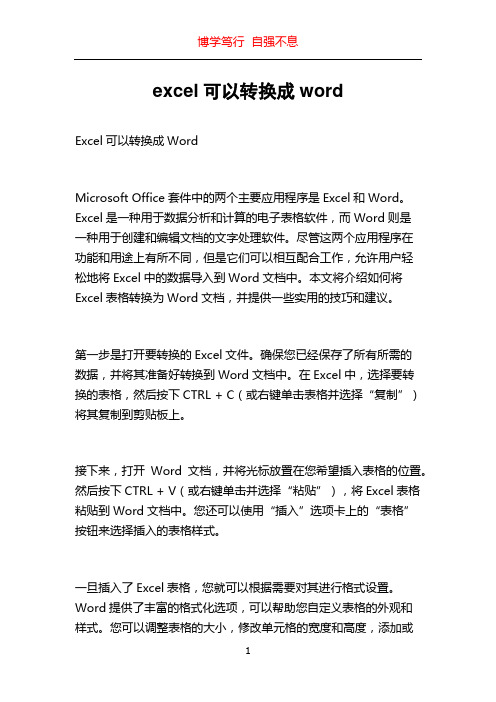
excel可以转换成wordExcel可以转换成WordMicrosoft Office套件中的两个主要应用程序是Excel和Word。
Excel是一种用于数据分析和计算的电子表格软件,而Word则是一种用于创建和编辑文档的文字处理软件。
尽管这两个应用程序在功能和用途上有所不同,但是它们可以相互配合工作,允许用户轻松地将Excel中的数据导入到Word文档中。
本文将介绍如何将Excel表格转换为Word文档,并提供一些实用的技巧和建议。
第一步是打开要转换的Excel文件。
确保您已经保存了所有所需的数据,并将其准备好转换到Word文档中。
在Excel中,选择要转换的表格,然后按下CTRL + C(或右键单击表格并选择“复制”)将其复制到剪贴板上。
接下来,打开Word文档,并将光标放置在您希望插入表格的位置。
然后按下CTRL + V(或右键单击并选择“粘贴”),将Excel表格粘贴到Word文档中。
您还可以使用“插入”选项卡上的“表格”按钮来选择插入的表格样式。
一旦插入了Excel表格,您就可以根据需要对其进行格式设置。
Word提供了丰富的格式化选项,可以帮助您自定义表格的外观和样式。
您可以调整表格的大小,修改单元格的宽度和高度,添加或删除行和列等。
此外,Word还提供了各种表格样式和主题,可以使您的表格更加专业和美观。
在转换表格时,还可以使用Excel的功能和公式。
例如,如果您在Excel中创建了一个包含公式的表格,这些公式将被保留并在Word 中正确计算。
这对于在文档中显示数据的更新非常有用,因为Word文档中的表格将随着Excel数据的更改而自动更新。
除了将整个表格转换为Word文档外,您还可以选择将Excel数据转换为Word表格。
这对于只需要一部分数据或想要更精确地控制数据呈现方式的用户非常有用。
要将Excel数据转换为Word表格,首先在Excel中选择所需的数据范围。
然后按下CTRL + C将其复制到剪贴板。
【表格】电子表格Excel操作的一些技巧2
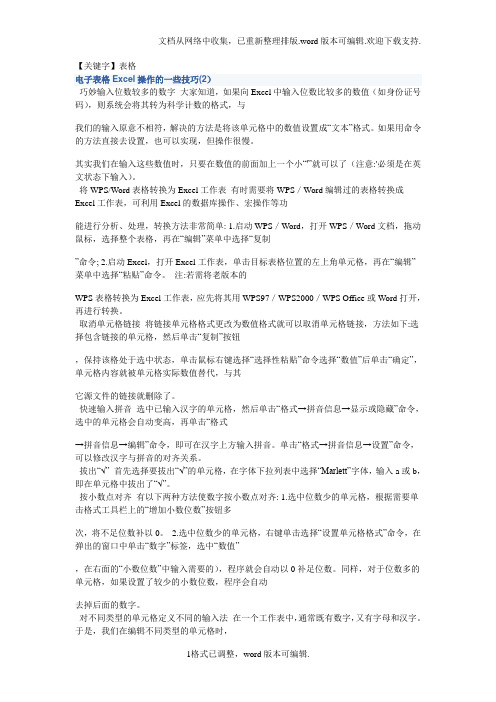
【关键字】表格电子表格Excel操作的一些技巧(2)巧妙输入位数较多的数字大家知道,如果向Excel中输入位数比较多的数值(如身份证号码),则系统会将其转为科学计数的格式,与我们的输入原意不相符,解决的方法是将该单元格中的数值设置成“文本”格式。
如果用命令的方法直接去设置,也可以实现,但操作很慢。
其实我们在输入这些数值时,只要在数值的前面加上一个小“'”就可以了(注意:'必须是在英文状态下输入)。
将WPS/Word表格转换为Excel工作表有时需要将WPS/Word编辑过的表格转换成Excel工作表,可利用Excel的数据库操作、宏操作等功能进行分析、处理,转换方法非常简单: 1.启动WPS/Word,打开WPS/Word文档,拖动鼠标,选择整个表格,再在“编辑”菜单中选择“复制”命令; 2.启动Excel,打开Excel工作表,单击目标表格位置的左上角单元格,再在“编辑”菜单中选择“粘贴”命令。
注:若需将老版本的WPS表格转换为Excel工作表,应先将其用WPS97/WPS2000/WPS Office或Word打开,再进行转换。
取消单元格链接将链接单元格格式更改为数值格式就可以取消单元格链接,方法如下:选择包含链接的单元格,然后单击“复制”按钮,保持该格处于选中状态,单击鼠标右键选择“选择性粘贴”命令选择“数值”后单击“确定”,单元格内容就被单元格实际数值替代,与其它源文件的链接就删除了。
快速输入拼音选中已输入汉字的单元格,然后单击“格式→拼音信息→显示或隐藏”命令,选中的单元格会自动变高,再单击“格式→拼音信息→编辑”命令,即可在汉字上方输入拼音。
单击“格式→拼音信息→设置”命令,可以修改汉字与拼音的对齐关系。
拔出“√” 首先选择要拔出“√”的单元格,在字体下拉列表中选择“Marlett”字体,输入a或b,即在单元格中拔出了“√”。
按小数点对齐有以下两种方法使数字按小数点对齐: 1.选中位数少的单元格,根据需要单击格式工具栏上的“增加小数位数”按钮多次,将不足位数补以0。
怎样将保存好的excel转换成word

怎样将保存好的excel转换成word怎样将Excel表格完美转换成word文档:1、Excel编辑好一个表格,然后点击“文件”→“另存为web页”。
web页就是网页文件,在“保存选项”处把“保存整个工作簿”调整成“选择:工作表”,把默认文件名“page.htm”根据实际情况改成你所需要的名字,如:“工作表.htm”,再点击“保存”。
注意,在改名时绝对不可以把后面的.htm去掉,只要改“.”前面的部分就可以了。
2、找到刚才保存好的“工作表.htm”,在文件上面直接点击鼠标右键,选择“打开方式”最下面的“打开程序”选项,在列表中找到“Word”,选中并确定。
3、用Word程序打开该文件后,不要做任何编辑操作,直接点击“文件”→“另存为”,把文件名改成“工作表Word版”,把保存类型选成“Word文档”,再点击“保存”即可。
4、现在再打开刚才保存的“工作表word版”文件看看,是不是转换得很完美word文档怎样转为excel是把整个word文档变成excel文档,还是单纯的只把word文档中的表格转换成excel式的表格?如果是后者,那你试试这个办法:第一步,在Word中,用“编辑”·“替换”命令,将所有单元格中的分段取消。
即,在“查找和替换”对话框的“替换”选项卡上,“查找内容”框中输入(特殊字符)段落标记,且让“替换为”框中空白,然后单击“全部替换”。
第二步,将Word表格整体选中,复制到剪贴板上后,打开一个Excel工作薄,在一张新工作表上,选中A1单元,然后,粘贴。
第三步,在内容需要分段的单元格中,用快捷键-“Alt+Enter”分段。
提示:不能在Excel中,采用合并单元格的方法,来解决问题。
因为,单元格合并后,只能保留,原位于左上方的那个单元格中的内容,其它单元格中的内容会被删除。
怎样实现将数值型数字转换为纯文本数字

怎样实现将数值型数字转换为真正的文本数字?在函数应用中,某些时候,需要将数据区域内数字以文本数字显示。
通常大家知道,要录入文本格式数字,最简单的方法是:先将Excel中欲输入文本格式数字的单元格区域设置为文本格式→再输入数字,此时,Excel“自动更正-智能标记”会提示:“此单元格的数字为文本格式,或者其前面有撇号。
”在Excel2007中,要实现将以数值形式存储的数字转化为以文本形式存储的数字,其简单的方法是:①先将Excel中要转换为文本形式的数字的单元格区域设置为文本格式。
这时,数字在单元格中会自动左对齐,但是“自动更正-智能标记”却没有出现。
②依次双击这些文本数字所在的单元格。
此时,Excel“自动更正-智能标记”会提示:“此单元格的数字为文本格式,或者其前面有撇号。
”表明这些数字才是真正意义上的文本形式的数字。
但是,当需要转换的数据非常多的情况下,要把数值形式的数字转化为文本形式的数字(虽然你已设置为文本格式,但数字单元格左上角无文本标志符,还不是真正的文本数据),再采用上面的办法就不行了,即使只是双击单元格,工作量也会非常大,会累得你吐血。
这时,可采用下面的方法解决:①先将Excel 中要转换为文本形式的数字单元格区域,设置为文本格式。
这时,数字在单元格中会自动左对齐,但是“自动更正-智能标记”却没有出现。
②复制该数字单元格区域。
③打开Word空文档,将复制的Excel内容“粘贴”到Word中(这时,Word中的数字是表格数字)。
④单击Word左上角的表格全选标记,将表格数字转换为文本(默认转换即可)。
⑤全部复制Word中的文本数字内容(这时注意不要改变段落符)。
⑥再“粘贴”到Excel中已预告设置成文本格式的单元格区域,同时,紧接着在粘贴区域旁的“粘贴选项”中,单击“匹配目标格式”选项。
到此时,Excel“自动更正-智能标记”会提示:“此单元格的数字为文本格式,或者其前面有撇号。
”表明这些数字已经转换为真正的文本形式的数字。
- 1、下载文档前请自行甄别文档内容的完整性,平台不提供额外的编辑、内容补充、找答案等附加服务。
- 2、"仅部分预览"的文档,不可在线预览部分如存在完整性等问题,可反馈申请退款(可完整预览的文档不适用该条件!)。
- 3、如文档侵犯您的权益,请联系客服反馈,我们会尽快为您处理(人工客服工作时间:9:00-18:30)。
EXCEL转换成WORD的简单方法
我在公司的职位是OA维护专员,日常工作中难免会有需要将Excel表格转换成Word文档。
当前普遍的做法是:先用Excel做好表格,再把表粘到Word里。
可是粘到Word里后表的格式全变了,还得重新进行调整格式,费时又费力。
经过多次的反复实践,我发现了一个方法,您完全可以按照下面介绍的方法来进行转换,省时又省力!
方法/步骤
1.用Excel编辑好一个表格
2.点击“文件”→“另存为web页”。
web页就是网页文件,在“保存选项”
处把“保存整个工作簿”调整成“选择:工作表”,把默认文件名"Page.mht ”
根据实际情况改成你所需要的名字,再点击“保存”。
注意,在改名时绝对不可以把后面的.mht去掉,只要改“.”前面的部分就可以了。
3.此时在桌面上便有一个文档,如下图所示:
4. 4
右键单击该文档,选择“打开方式”,在下拉列表中选择“Microsoft Office Word”,打开该文档,如下图所示,一个完美的word文档就呈现在你面前啦!。
